Chromecast가 지원되지 않습니까? 그것을 고치는 14가지 방법
브라우저 또는 Chromecast가 전송하려는 소스 콘텐츠를 식별할 수 없는 경우 Chromecast '소스가 지원되지 않음' 오류가 Chrome에 표시될 수 있습니다.
이 오류에는 몇 가지 가능한 이유가 있으므로 몇 가지 가능한 수정 사항이 있습니다. 예를 들어 브라우저에서 딸꾹질, Chromecast 자체 또는 네트워크 문제 또는 호환되지 않는 소프트웨어에서 비활성화된 설정에 이르기까지 기타 문제가 발생할 수 있습니다.
Chrome에서 이 오류가 표시될 때 수행할 작업은 다음과 같습니다. 이 단계는 스트리밍 비디오, 로컬 파일, 전체 데스크톱 또는 브라우저 탭 등 무엇을 전송하든 상관없이 작동해야 합니다. 다음 단계로 넘어가기 전에 솔루션이 효과가 있는지 테스트하는 것을 잊지 마십시오.
Chromecast 또는 TV가 내장되어 있는 경우 플러그를 몇 초 동안 뽑았다가 다시 꽂습니다.
솔루션이 너무 간단해 보이지만 다시 시작하는 것이 가장 시도하기 쉬운 첫 번째 단계이며 오류를 수정하는 데 필요한 모든 것일 수 있습니다.
오래된 경우 Chrome 업데이트. 최신 버전에는 '지원되지 않는 소스' 오류를 수정할 수 있는 버그 수정 및 기타 개선 사항이 포함되어 있습니다. 또한 많은 사람들이 단순히 Chrome을 업데이트하여 이 오류를 해결했습니다.
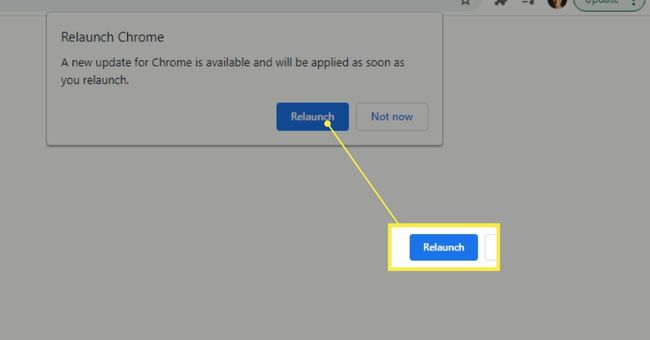
사용 가능한 경우 Chromecast 업데이트. 1단계에서 다시 시작하면 업데이트를 트리거하기에 충분할 수 있지만 그렇지 않은 경우 해당 링크를 따라 지침을 따르십시오. 오류를 해결하기 위해 업데이트를 사용할 수 있습니다.
Android TV가 있는 경우 지금이 업데이트를 확인할 때입니다. Google은 Android TV 업데이트 수행에 대한 지침을 제공합니다..
일부 TV에는 Chromecast가 내장된 것처럼 보일 수 있지만 실제로는 YouTube 또는 Netflix와 같은 특정 웹사이트와만 호환되며, 이러한 웹사이트는 다이얼 프로토콜. 데스크톱이나 브라우저 탭과 같은 다른 항목을 전송하려고 하면 '지원되지 않는 소스' 오류가 표시됩니다. Google의 Chromecast 내장 페이지 확인 TV가 실제로 Chromecast를 지원하는지 확인합니다.
컴퓨터 다시 시작 그리고 라우터를 다시 시작. 이것은 모든 PC 또는 네트워크 관련 문제에 적용되는 마지막 일반 문제 해결 팁 중 하나입니다.
이동 크롬://flags/ 크롬에서. 이것들을 검색하고 선택하십시오 활성화됨 옆에 있는 메뉴에서:
- 모든 IP 주소에서 Cast 기기에 연결
- 캐스트 미디어 경로 제공자
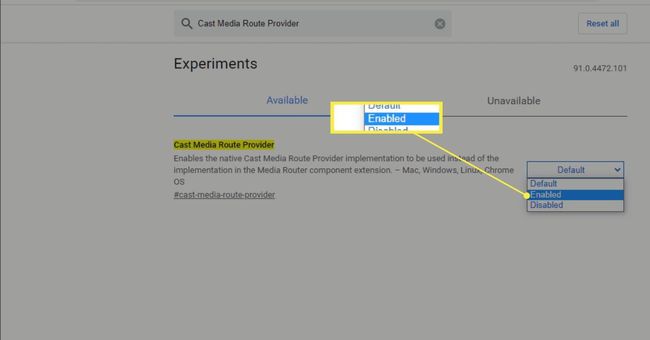
컴퓨터가 Chromecast와 제대로 통신하는 데 방해가 될 수 있는 다음 설정을 일시적으로 사용 중지합니다.
- VPN
- 광고 차단 확장 프로그램 또는 소프트웨어
- 방화벽
- 바이러스 백신 소프트웨어
이 오류가 있는 일부 사람들은 이러한 항목을 완전히 제거했을 때만 운이 좋았습니다. 따라서 예를 들어 VPN을 종료해도 Chromecast '소스가 지원되지 않음' 오류가 수정되지 않으면 전체 제거를 수행.
모든 Chrome 확장 프로그램 사용 중지. 이 작업을 수행한 후 오류가 사라지면 확장 프로그램을 하나씩 다시 활성화하고 Chromecast '소스가 지원되지 않음' 오류가 표시되지 않는지 각각 테스트합니다. 범인이라면 확장 프로그램 중 하나를 영구적으로 삭제해야 할 수도 있습니다.
Android TV가 있는 경우 집 리모컨에서 설정으로 이동하여 선택하십시오. 앱 아래에 TV, 그리고 찾기 Google 캐스트 수신기 아래에 시스템 앱.
거기에서 먼저 옵션을 껐다가 다시 켜십시오. 그래도 오류가 해결되지 않으면 이 섹션으로 돌아와서 캐시를 지우십시오.
Chromecast 기능이 TV에 내장되어 있는 경우 '지원되지 않는 소스' 오류를 수정하기 위해 해결해야 하는 시간/날짜 관련 문제가 있을 수 있습니다.
TV 설정에서 날짜 및 시간 옵션을 찾아 자동으로 결정되도록 설정합니다. 다음을 선택합니다. 네트워크 시간 사용 옵션(비슷한 이름으로 불릴 수 있음).
Chromecast를 공장 기본값으로 재설정. 이렇게 하면 메모리와 설정이 완전히 지워지므로 나중에 새 장치로 설정해야 합니다.
라우터 재설정. 이것은 Chromecast를 재설정하는 것과 유사하지만 라우터에 적용됩니다. 모든 것이 기본 상태로 복원되므로 Wi-Fi 네트워크를 다시 설정해야 합니다.
이것은 이전의 다시 시작 단계와 다릅니다. NS 초기화 사용자 정의를 지우고 라우터를 공장 기본값으로 되돌립니다. 재시작 간단한 종료 및 시작입니다.
Wi-Fi 네트워크를 공개에서 비공개로 변경 당신이 Windows에 있다면. 이렇게 하면 네트워크의 다른 장치에서 컴퓨터를 검색할 수 있게 되어 오류를 수정할 수 있습니다.
Edge 또는 Chrome Canary(개발자용)와 같은 다른 브라우저를 사용해 보세요. 일부 사용자는 Chrome 이외의 다른 것을 사용하여 운이 좋았습니다. 이 시점에서 모든 하드웨어를 재설정하고 모든 것이 업데이트되었는지 확인한 후 남은 가장 쉬운 해결책은 Chrome에서 다른 브라우저를 사용하는 것입니다.
사실 어떤 사람들에게는 Edge를 사용하여 Chromecast에 연결하면 어떤 이유로든 컴퓨터에서 Chromecast로의 연결을 트리거하거나 깨워서 Chrome의 오류를 수정할 수 있습니다. 따라서 시도해 볼 가치가 있습니다.
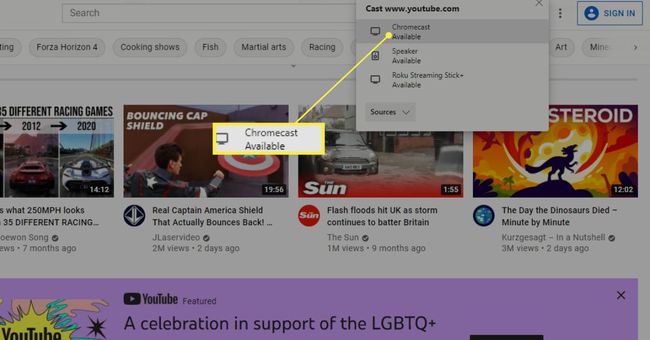
운영 체제를 다시 설치하십시오. 예, 이것은 큰 단계이지만 문제가 TV 또는 Chromecast에 있지 않은 경우 해결될 수 있습니다. 운영 체제에 문제가 있는 경우 새로 설치하면 거의 항상 오류가 수정됩니다.
재설정 방법에 개인 파일(예: 11/10/8에 이 PC 초기화). 이렇게 하면 Chromecast 오류만 수정됩니다. 문제가 컴퓨터에 있는 경우.
자주하는 질문
-
Chromecast에 전원이 필요합니까?
예. 언제 Chromecast 설정, 제공된 어댑터를 사용하여 전원에 연결해야 합니다. 그러나 일부 모델은 전원을 위해 TV의 USB 포트에 연결하면 작동할 수 있습니다.
-
Chromecast의 오디오 소스를 어떻게 변경하나요?
먼저 장치 설정으로 이동하여 오디오 기본 음악 스피커를 선택하여 오디오 소스를 선택합니다. 그런 다음 음악을 재생할 때 사용할 TV 또는 스피커를 선택합니다.
-
Chromecast에서 Wi-Fi 소스를 변경하려면 어떻게 해야 하나요?
NS Chromecast에서 네트워크 변경, 먼저 기기가 Chromecast와 동일한 Wi-Fi 네트워크에 연결되어 있는지 확인합니다. 그런 다음 Google Home 앱에서 Chromecast를 선택하고 설정 > 와이파이 > 잊다 > 네트워크를 잊어 버리십시오. 마지막으로 화면의 지시에 따라 Chromecast를 다른 Wi-Fi 네트워크에 연결합니다.
